안녕하십니까? 도정진입니다.
오늘은 U5PVR 의 메인기능인 PlexMediaServer 의 초기 사용방법에 대해서 알아보겠습니다.
1. Plex Media Server 설정화면 접근하기
먼저 U5PVR 에 할당된 IP를 체크합니다.
체크 방법은 이전 게시글을 참고해 주시길 바랍니다.
해당 아이피로 아래의 URL 로 웹브라우저에 접속합니다.
http://U5PVR_IP:32400/web
접근하게 되면 아래의 페이지가 열립니다.
로그인을 하지 않고 로컬로만 사용하실 분들은 우측 아래의 이건뭐죠? 를 눌러서 스킵하시면 됩니다. (비추천)
플렉스 계정이 있으신 분들은 로그인을 하시고 진행하시고 없으신 분들은 아래 주소로 가셔서 생성해 주시길 바랍니다.
2. Plex Media Server 초기설정 진행하기
아래처럼 로그인을 진행합니다.
원하시는 서버의 이름을 설정한 다음에 집 밖에서 사용하실 분들은 체크해 주시길 바랍니다.
다음은 미디어 라이브러리 설정 부분입니다.
(미디어 라이브러리 설정은 Plex Pass (유료) 와 무료 계정 간 차이가 있습니다.)
지금 등록하려는 미디어를 선택하시면 됩니다.
영화 TV쇼 를 누르게 되면 PlexMediaServer 가 메타데이터를 검색해서 예고편, 줄거리, 포스터 등등을 받아 줍니다.
저는 그냥 뮤직비디오 밖에 없기 때문에 기타 비디오를 누르고 넘어가겠습니다.
현재 추가하려는 라이브러리 이름을 입력합니다.
미디어 파일이 들어있는 곳을 선택합니다.
기본적으로 마운트 되어 있는 USB 외장하드나 SATA 디스크는 왼쪽 목록에 뜹니다.
위치를 정해 주시면 됩니다.
다수의 미디어 폴더를 지정하고 싶으면 '미디어 폴더 찾아보기' 를 또 눌러 추가해 줍니다.
저는 음악도 있어서 음악 라이브러리도 추가 하였습니다.
아래는 선택적으로 해주시길 바랍니다.
설정이 완료 되었습니다 !
아래에 보시면 미디어 파일을 분석중이라는 알림이 뜹니다.
분석이 진행되면서 아래처럼 섬네일이 보이기 시작합니다.
3. Plex Media Server 세부설정 하기
설정으로 이동하여 고급설정 보이기를 누릅니다.
다음으로 스트리밍 품질을 모두 원본으로 합니다.
(U5PVR 이 트랜스코딩 능력이 매우 부족하기 때문에 아래 처럼 설정을 진행합니다.)
아래처럼 특이한 경우 오디오만 트랜스코딩을 할 수 있도록 아래처럼 설정을 하고 자막의 경우 자동으로 맞춥니다.
다음은 원격접속 부분입니다.
기본적으로 Plex Media Server 는 UPNP 를 통해 공유기와 통신하여 포트를 자동으로 열어서 원격접속이 가능하게 해 줍니다만, 그에 에러가 있을 경우에 수동포트 할당으로 작업하시길 바랍니다.
이에 따른 공유기 설정은 아래와 같습니다.
4. 웹으로 접속한 Plex Media Server 둘러보기
아래 영상은 웹에서 직접 재생을 해 본 것으로
Plex Media Server 의 최적화 기능을 통해 사전 인코딩 된 영상을 재생시키는 화면입니다.
다음은 음악 라이브러리 사진입니다.
음악 라이브러리의 경우 Plex Pass 사용자는 한글로 메타 데이터 생성이 가능하나 무료 계정은 그 기능이 없습니다만... 아래처럼 어느 정도 정리가 잘 됩니다. ㅎㅎ
웹에서 음악을 재생시키면 아래와 같이 재생이 됩니다.
1편 초기설정하기 게시글을 마치도록 하겠습니다 ㅎㅎ
감사합니다.
'AndroidOverLinux' 카테고리의 다른 글
| U5PVR FTP 서버 설정하기 및 사용하기 (0) | 2017.04.01 |
|---|---|
| U5PVR Plex Media Server 3편 플러그인 추가하기 (2) | 2017.03.29 |
| U5PVR Plex Media Server 2편 기기연동하기 (0) | 2017.03.28 |
| U5PVR 리눅스 펌웨어 기본 패키지 (Plex, TVheadend, FTP, Torrent, minidlna, shairport-sync) (4) | 2017.03.24 |
| U5PVR 구글 드라이브 연동하기 [rclone] (0) | 2017.03.17 |




















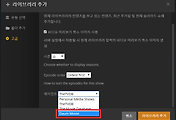
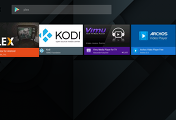


댓글